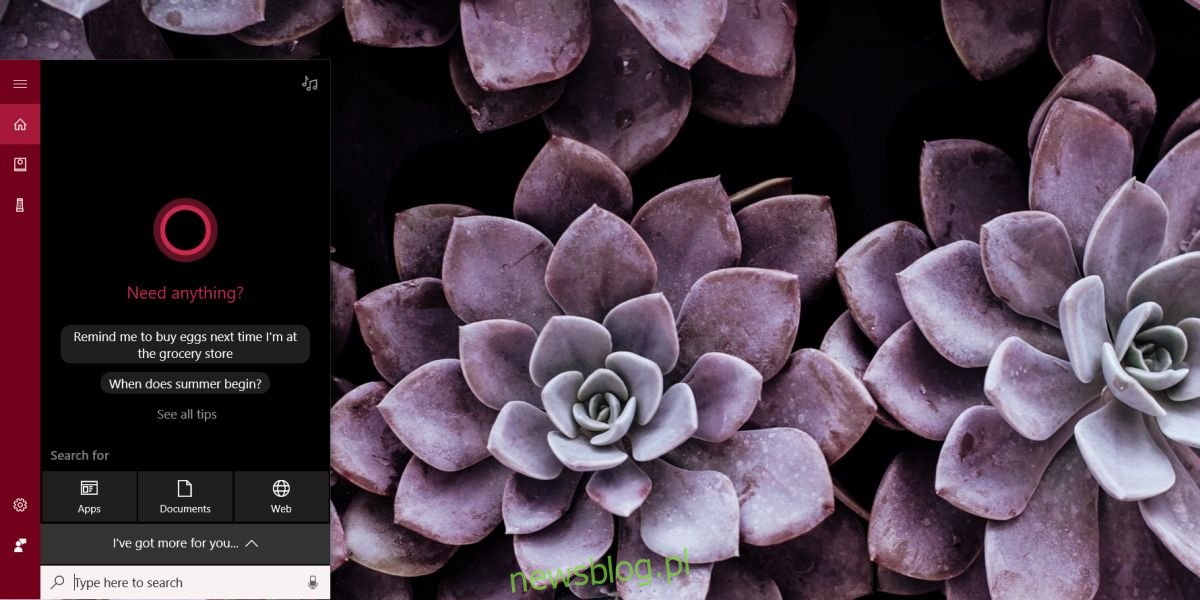Przydatność Cortany wciąż budzi kontrowersje, mimo że system Windows 10 zadebiutował już dwa lata temu. Użytkownicy porównują ją do Siri, która, jeśli chodzi o wersję desktopową, nadal nie prezentuje się tak dobrze jak jej odpowiednik z iOS. Choć Cortana ma swoje ograniczenia, jej funkcjonalność stopniowo się poprawia. Na przykład, obecnie można jej używać do uruchamiania aplikacji. Duża część negatywnej opinii na temat Cortany wynika z tego, że użytkownicy są zmuszani do korzystania z wyszukiwarki Bing oraz przeglądarki Edge. Warto jednak wspomnieć, że można skonfigurować Cortanę tak, aby korzystała z domyślnej przeglądarki. Co więcej, istnieje możliwość dodania Gmaila, Kontaktów Google oraz Kalendarza Google bezpośrednio do Cortany.
Domyślnie Cortana potrafi odczytywać wiadomości e-mail z aplikacji Poczta lub Outlook, a także wyświetlać kontakty z programu Osoby oraz zarządzać spotkaniami w Outlooku. Aby dodać Gmaila, Kontakty Google i Kalendarz Google, należy zarejestrować je jako usługi. Niezbędne jest, aby Cortana była aktywna na pulpicie oraz by korzystać z najnowszej wersji systemu Windows 10, czyli z aktualizacji Fall Creators.
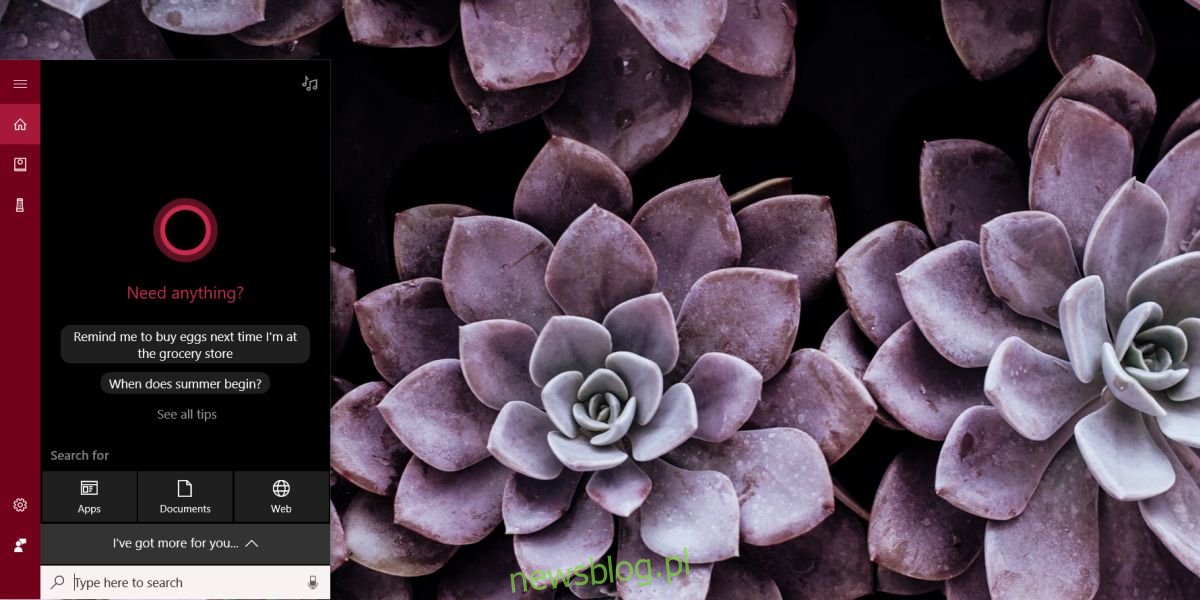
Jak dodać usługę w Cortanie
Rozpocznij od otwarcia Cortany, a następnie kliknij na Notatnik. W panelu notatnika wybierz opcję „Połączone usługi”.
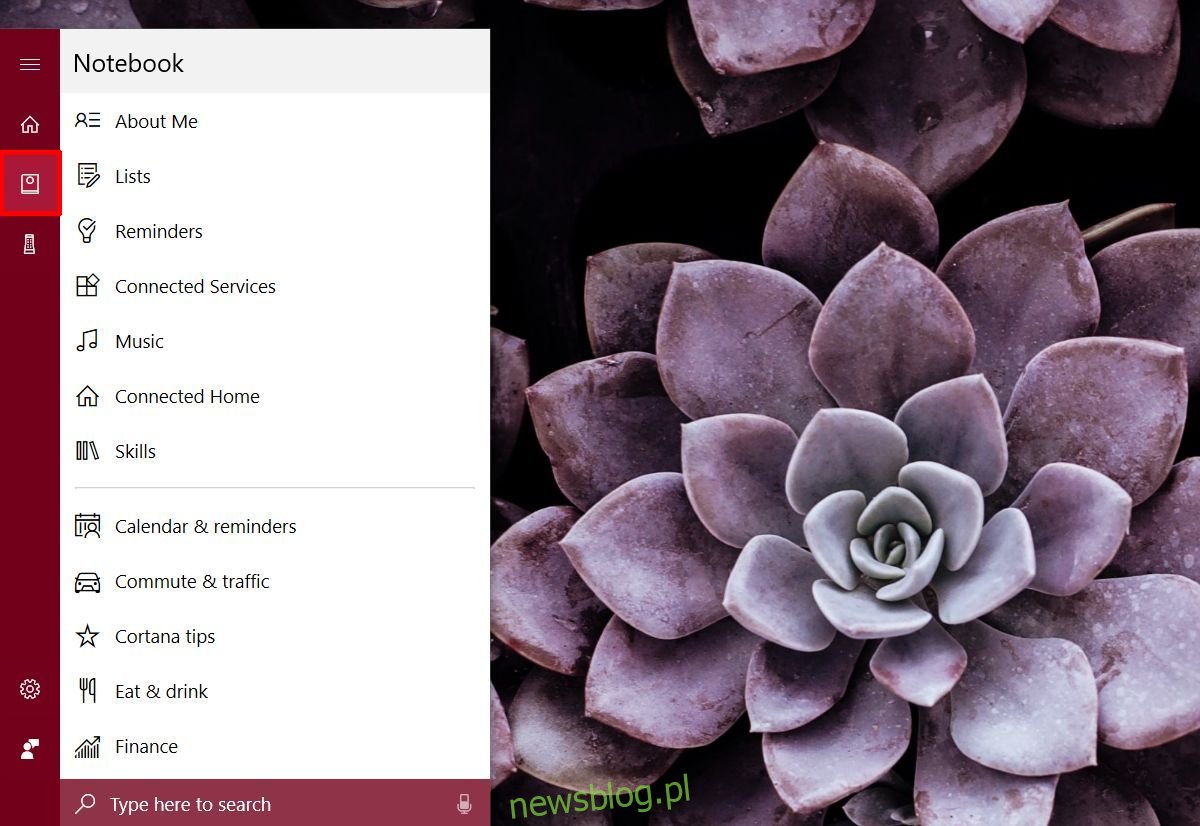
Na stronie „Połączone usługi” naciśnij przycisk Dodaj usługę.
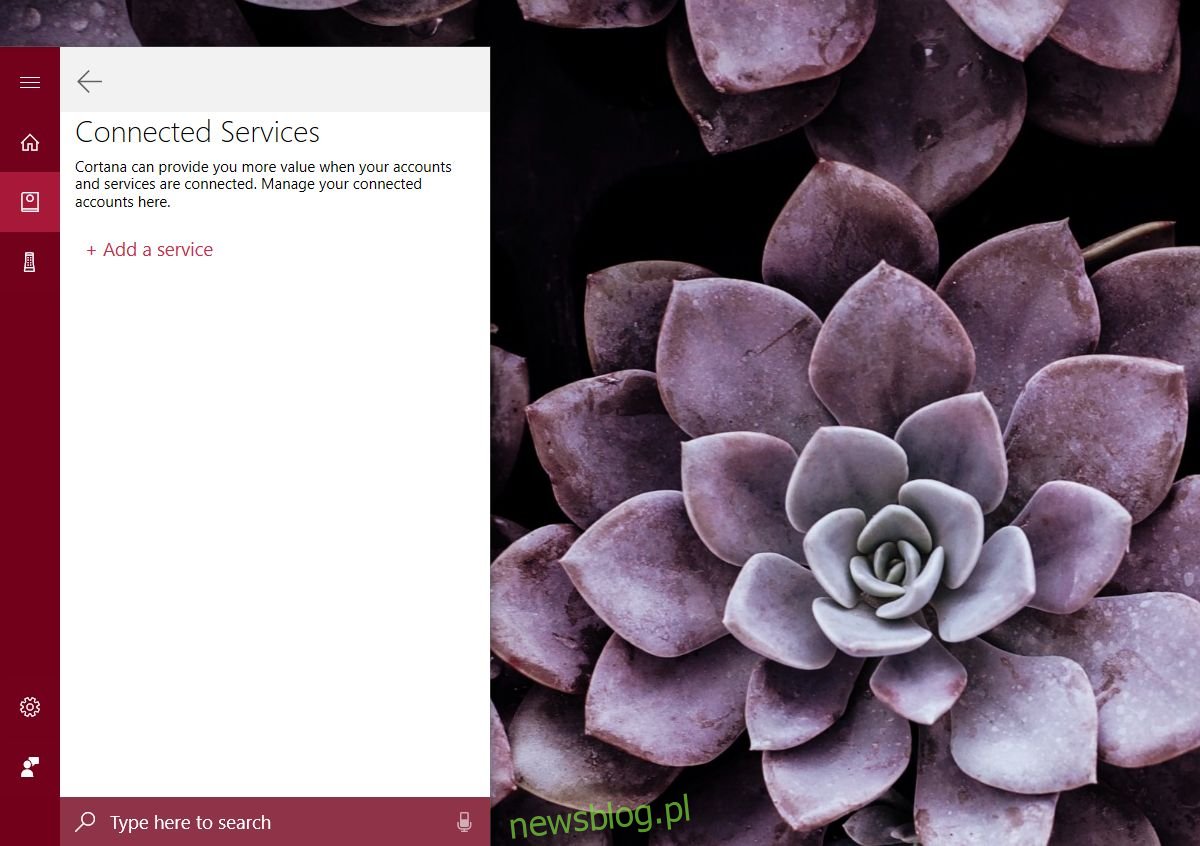
Cortana wyświetli jedynie Gmaila, nie pokazując bezpośrednio Kontaktów Google ani Kalendarza Google, jednak poprzez to połączenie można zintegrować te usługi. Należy pamiętać, że nie można podłączyć ich osobno. Co więcej, Dysk Google również zostanie połączony.
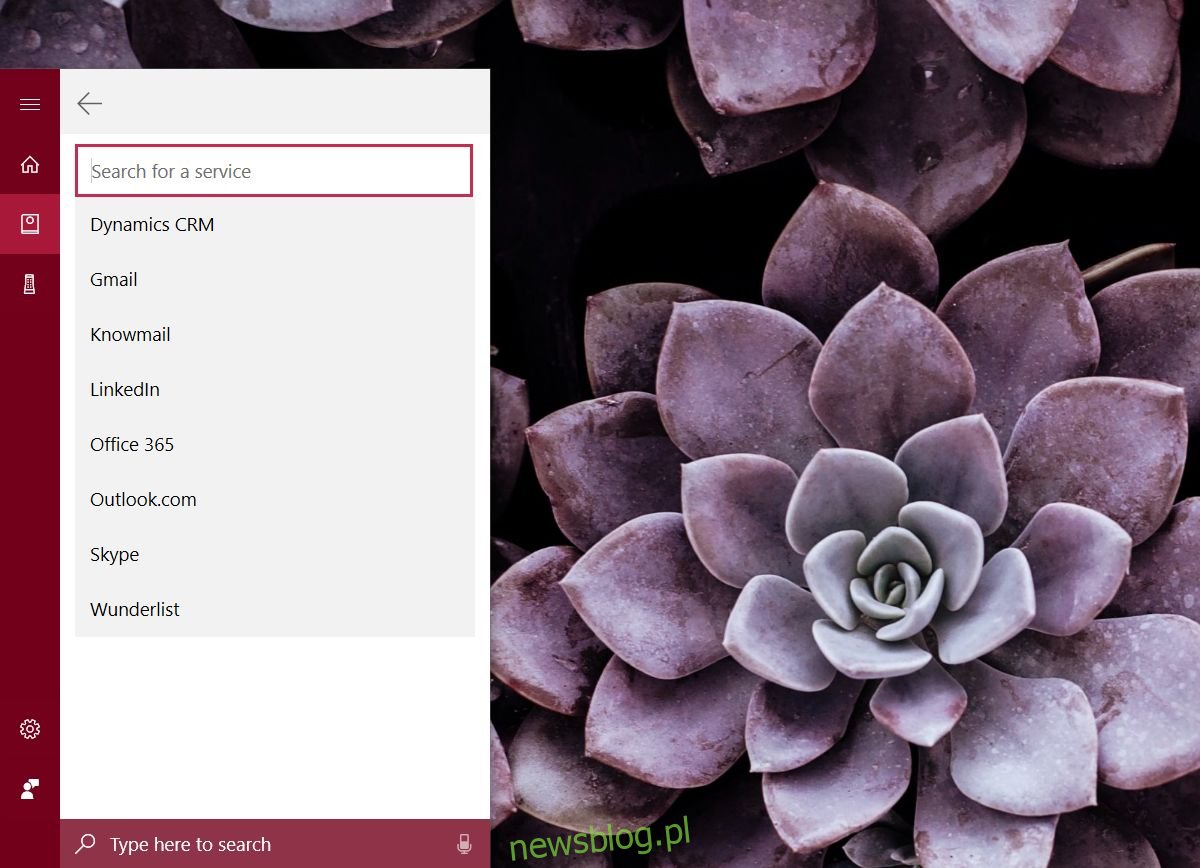
Zaloguj się na swoje konto Google i udziel Cortanie zgody na dostęp do wymaganych danych. Proces łączenia może chwilę potrwać, ale po jego zakończeniu Gmail pojawi się w panelu połączonych usług.
Prywatność i dostęp do danych
Warto zwrócić uwagę na informacje, które Cortana podaje odnośnie dostępu do Twojego konta Gmail po jego połączeniu. Zawierają one szczegóły dotyczące wykorzystania Twoich danych oraz instrukcje, jak cofnąć dostęp Cortany, jeśli zdecydujesz się odłączyć konto Google. Cortana ma zamiar wykorzystać te dane do dostarczania spersonalizowanej zawartości, co niekoniecznie jest korzystne dla każdego. Biorąc pod uwagę, że ma dostęp do Twojej poczty, możesz nie chcieć, aby sztuczna inteligencja przetwarzała Twoje wiadomości zgodnie z Twoimi osobistymi preferencjami. Na szczęście Cortana przed połączeniem konta przedstawia szczegółowe informacje na temat wykorzystania danych oraz kieruje użytkownika do opcji wyłączenia tej funkcji.
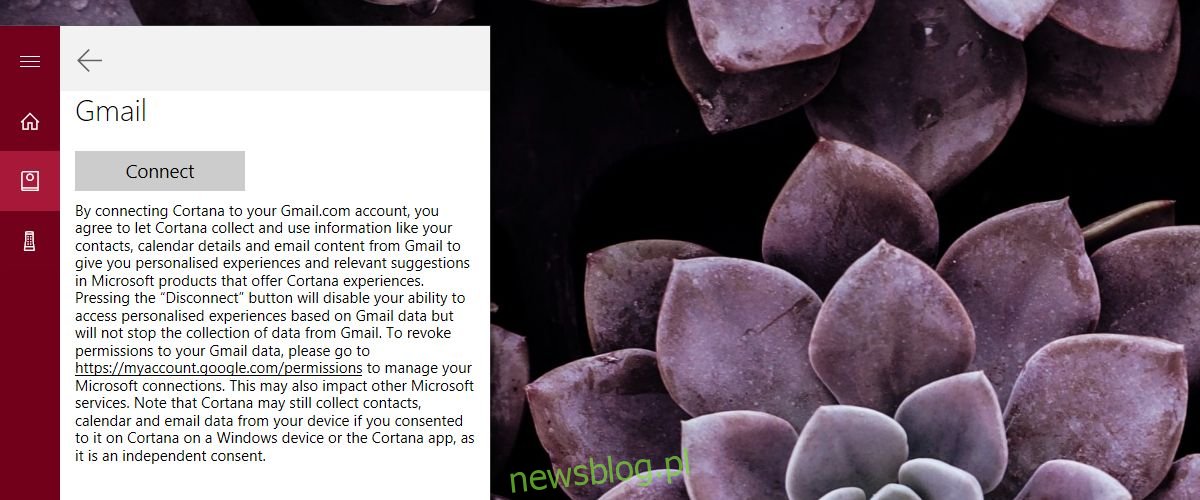
Wygląda na to, że Microsoft staje się bardziej przejrzysty w kwestii wykorzystania danych użytkowników. Niemniej jednak, komendy, które można wydawać Cortanie po połączeniu z tymi usługami Google, wciąż pozostają niejasne. Rozpoczęcie korzystania z tych funkcji może zająć nieco więcej czasu.
newsblog.pl